1、新建一个PPT2016文档,双击打开该文档,如图所示。

2、在文档中新建一个空白版式幻灯片,如图所示。
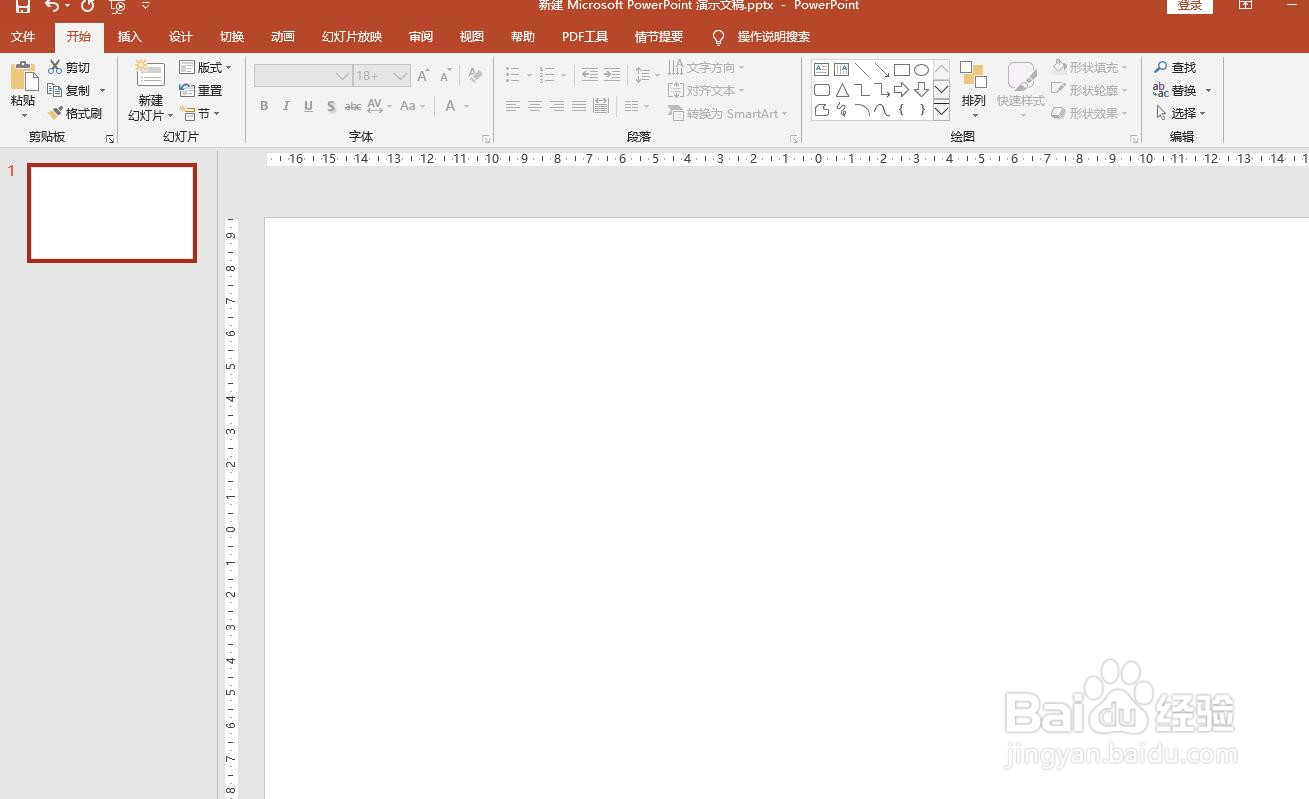
3、选中幻灯片,点击菜单栏中插入,在插入选项卡中点击SmartArt。

4、弹出选择SmartArt图形窗口,在流程图中点击选择基本蛇形流程,点击确认按钮,如图所示。
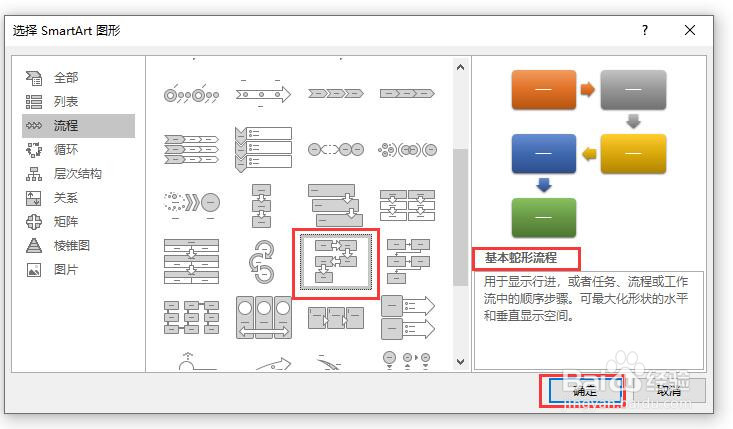
5、在幻灯片中就会插入一个基本蛇形流程图模板,如图所示。

6、点击流程图中文本,输入相应的流程信息,如图所示。

时间:2024-10-16 07:28:29
1、新建一个PPT2016文档,双击打开该文档,如图所示。

2、在文档中新建一个空白版式幻灯片,如图所示。
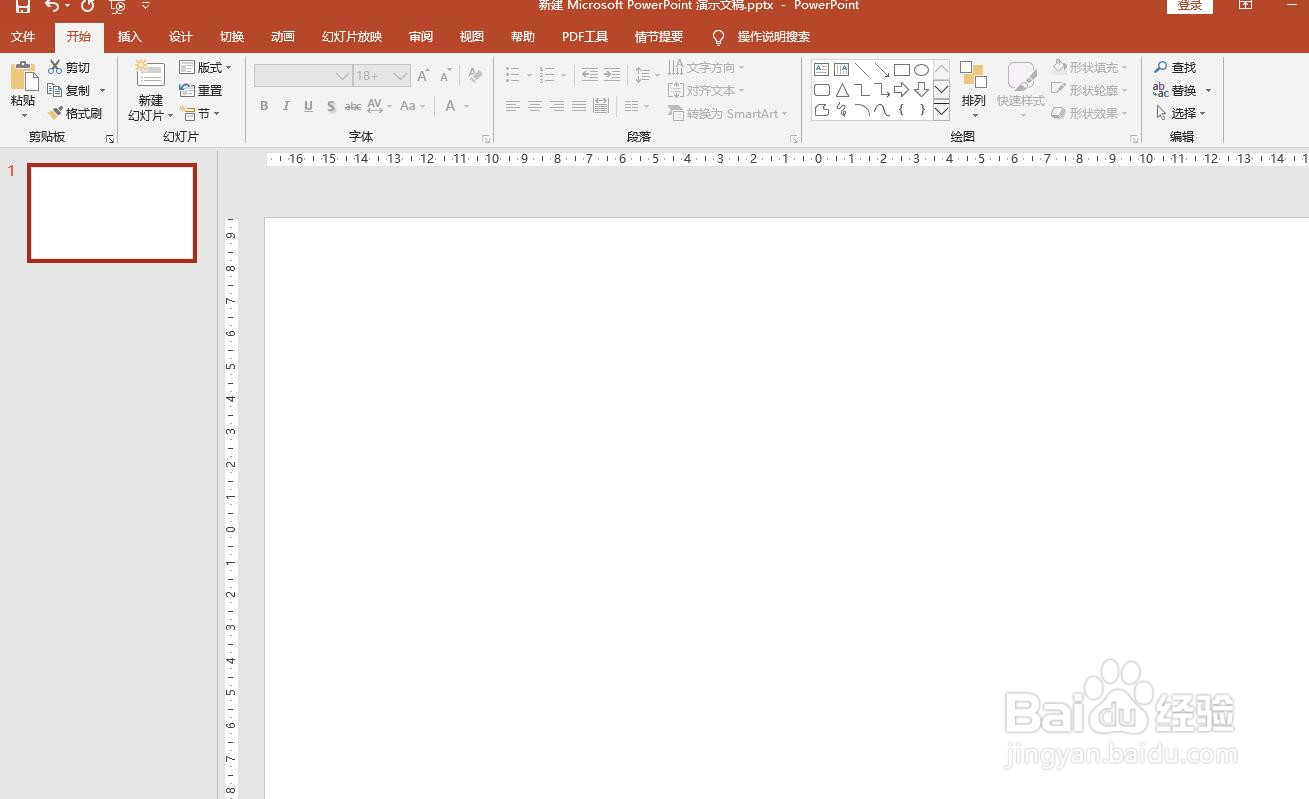
3、选中幻灯片,点击菜单栏中插入,在插入选项卡中点击SmartArt。

4、弹出选择SmartArt图形窗口,在流程图中点击选择基本蛇形流程,点击确认按钮,如图所示。
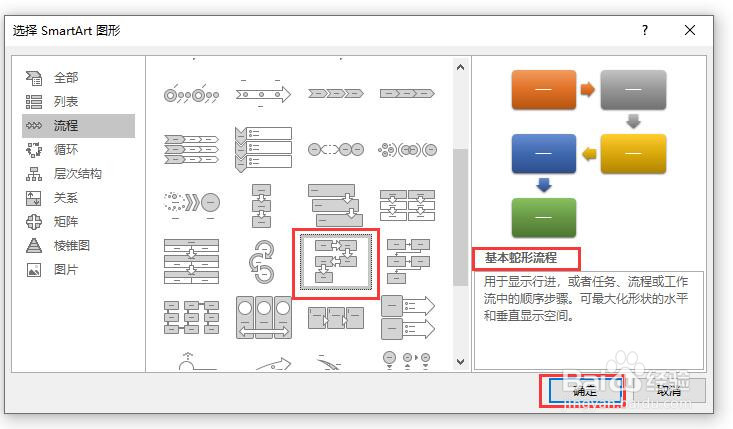
5、在幻灯片中就会插入一个基本蛇形流程图模板,如图所示。

6、点击流程图中文本,输入相应的流程信息,如图所示。

